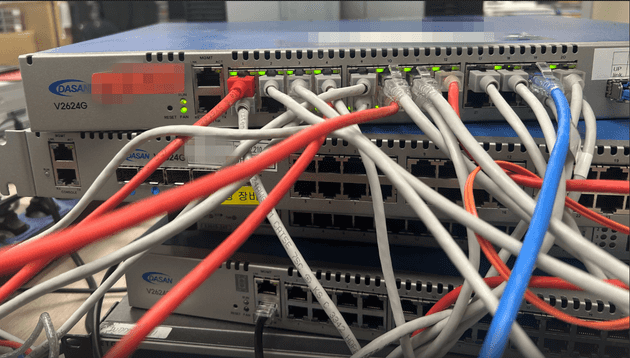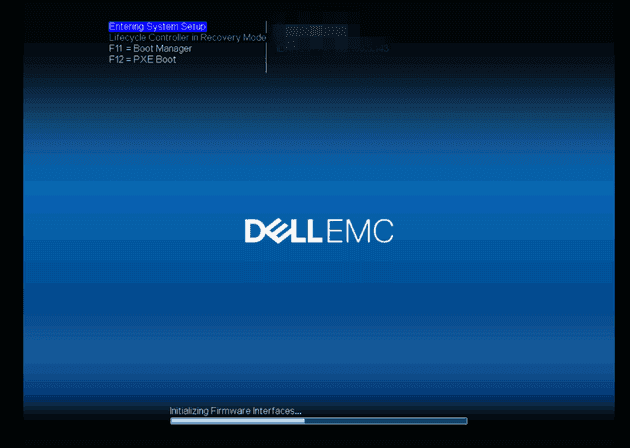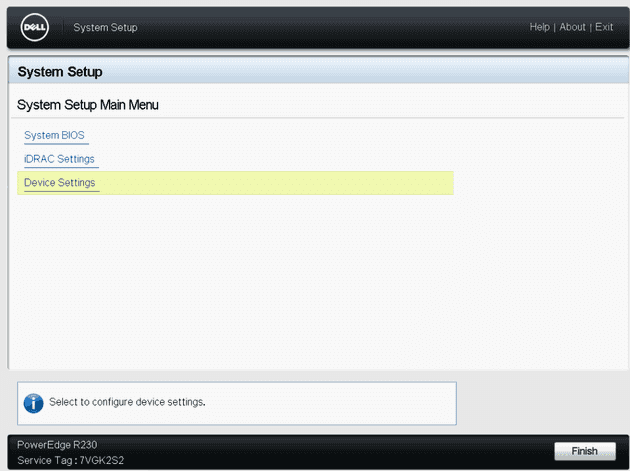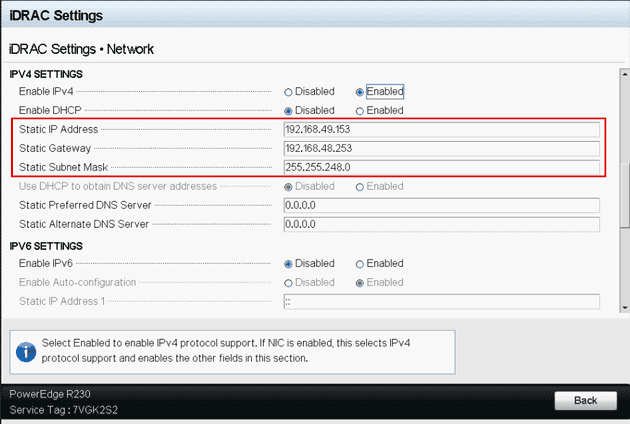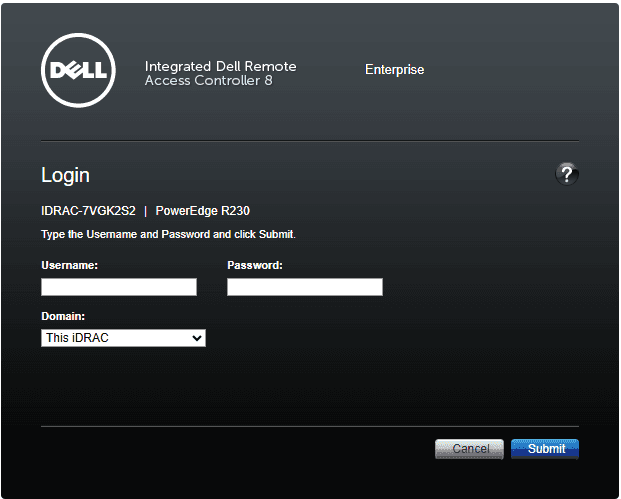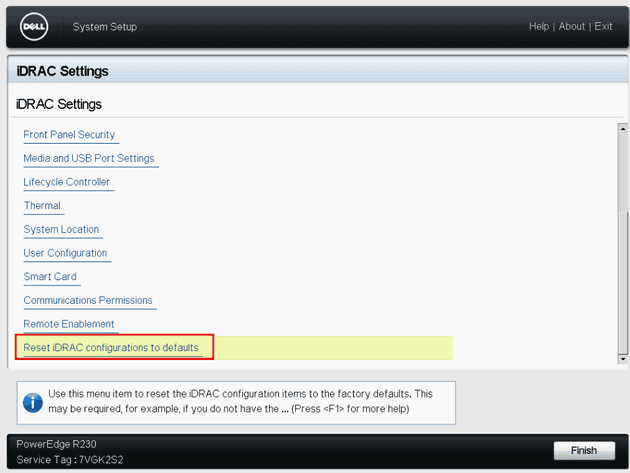개요
이번 포스팅에서는 DELL 시스템을 관리하기 위해 유용한 원격제어관리 모듈인 iDRAC(Intergrated Dell Remote Access Controller)을 알아보도록 하겠습니다.
테스트 장비 소개
테스트로 사용한 장비는 Dell R230 입니다.
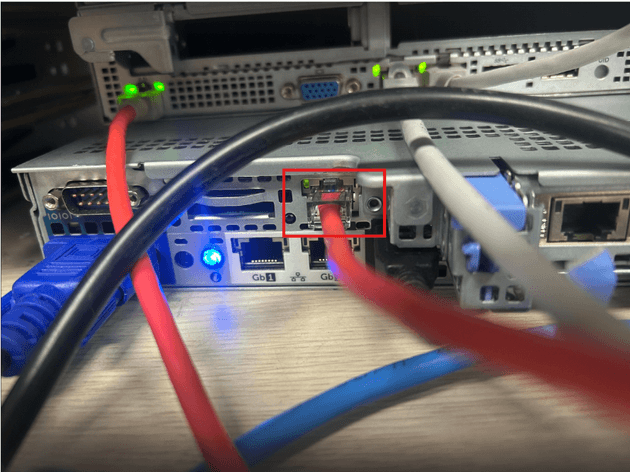 iDRAC은 서버 뒷면에 iDRAC 포트가 존재합니다.
iDRAC은 서버 뒷면에 iDRAC 포트가 존재합니다.
위 사진을 보면 iDRAC 포트에 다음과 같이 LAN 케이블이 연결된 것을 볼 수 있습니다.
(현재 사진에는 케이블에 가려져서 안보이지만 포트 하단에 iDRAC이라고 표시가 되어있습니다 ..)
또한 iDRAC은 별도 옵션이기 때문에 추가 구매를 하셔야지만 사용이 가능하다는 점..
iDRAC 포트에 LAN 케이블을 꽂아주고 서버 부팅을 해주시면 됩니다.
(저는 구분을 위해 빨간색 케이블로 연결을 하였습니다.)
현재 연결된 스위치는 다음과 같읍읍..
iDRAC 설정
이제부터 iDRAC을 설정하는 방법에 대해서 단계적으로 알아보도록 하겠습니다.
1. System Setup 들어가기
DELL 서버 초기 부팅 시 그림과 같은 화면에서 F2 버튼을 눌러 System Setup으로 접근해주도록 하겠습니다.
2. iDRAC Settings 들어가기
F2 버튼을 누르시면 다음 그림과 같이 System Setup 창이 열립니다.
여기서 iDRAC Settings를 클릭해주세요.
iDRAC Settings 버튼을 누르면 아래 사진과 같은 화면이 표시될텐데요.
여기서 Network를 눌러줍시다.
Network 버튼을 누르면 그림과 같은 화면이 표시됩니다.
스크롤을 밑으로 내려 주어진 환경에 맞게 IPv4 대역을 알맞게 넣어주시면 됩니다.
해당 서버는 현재 192.168.48.0/22 대역에 연결되어 있으므로 해당 대역내에서 할당할 수 있는 IP를 임의로 설정하여 넣어주었습니다.
iDRAC 페이지 접속하기
IPv4 설정을 마치고 나서 192.168.48.0/22 대역에 접근 가능한 클라이언트 PC에서 iDRAC IP로 접근을 시도해봅시다.
다음과 같이 로그인 화면이 뜨는 걸 볼 수 있네요!
iDRAC은 초기 사용자명 및 패스워드가 정해져 있습니다.
- 초기 사용자명:
root - 초기 패스워드:
calvin
만약 사용자 및 패스워드가 할당되어 있지만 도저히 생각이 나지 않는다면 System Settings - iDRAC Settings 에서 iDRAC 설정을 Reset 해주시면 됩니다.